ainer\">Pdf文件在日常工作中是一种非常实用又常见的文件格式,它具有完美的保存文件格式的优势,传输过程中不容易受损,而且不会破坏文件的版式和数据,因此,工作和学习中都必不可少,但是有时候我们的PDF文件在保存时选择了原始文件保存,这就会导致文件尤其大,会降低传输分享的效率,也增加了文件查阅的困难,这时候我们可以通过一些方法压缩一下文件,就能解决这一困惑,今天我来给大家分享2个常用又简单的PDF压缩方法,轻松学会文件压缩。
方法1:使用【飞鸟办公】在线转换器进行PDF文件压缩
步骤一:浏览器搜索【飞鸟办公】,打开官方网站,页面上默认“文件处理”,找到“PDF处理”处点击【PDF压缩】,在当前页面您可以注册一个账号,后续会使用到。
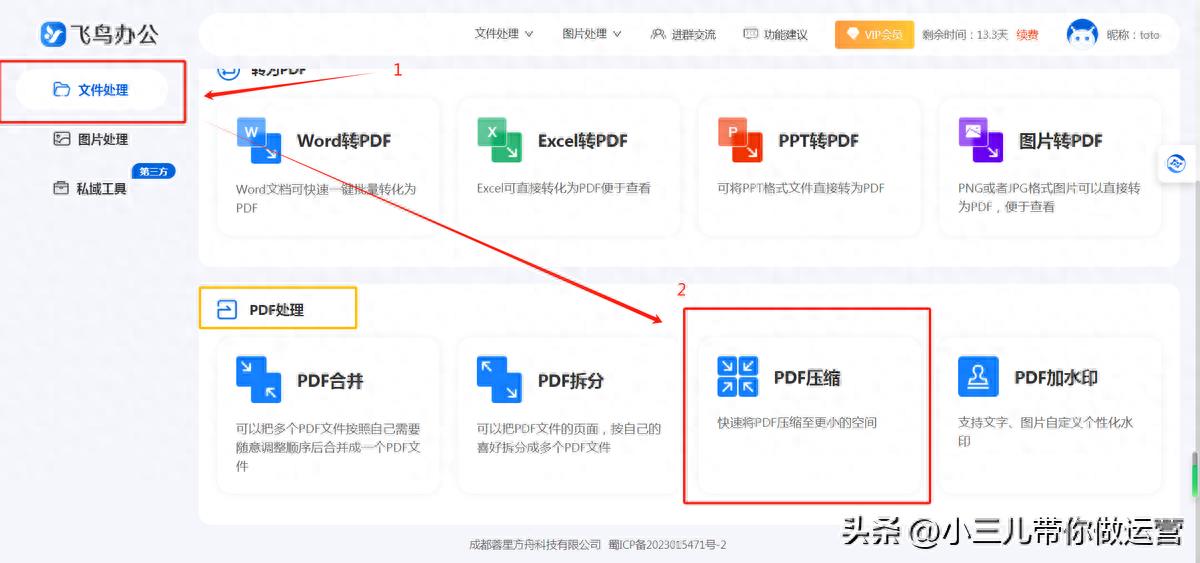
步骤二:点击“上传文档”,选择您计算机中需要压缩的PDF文档,也可以直接拖动计算机中所需转换的文件至页面虚线框处,在选择文件时可按住“shift”进行文件多选;

步骤三:当文档上传成功后,您的文档处理状态会显示“待处理”,如果还需要添加更多文件,可点击“继续上传”添加更多文档,这里可以进行批量处理,一次性可上传30个文件,您也可以对单个误传文件进行删除处理;文档上传完成您可以选择压缩程度,有“压缩适中”、“轻微压缩”和“极度压缩”三个程度可选,文件上传成功后点击“开始处理”即可进行PDF压缩;
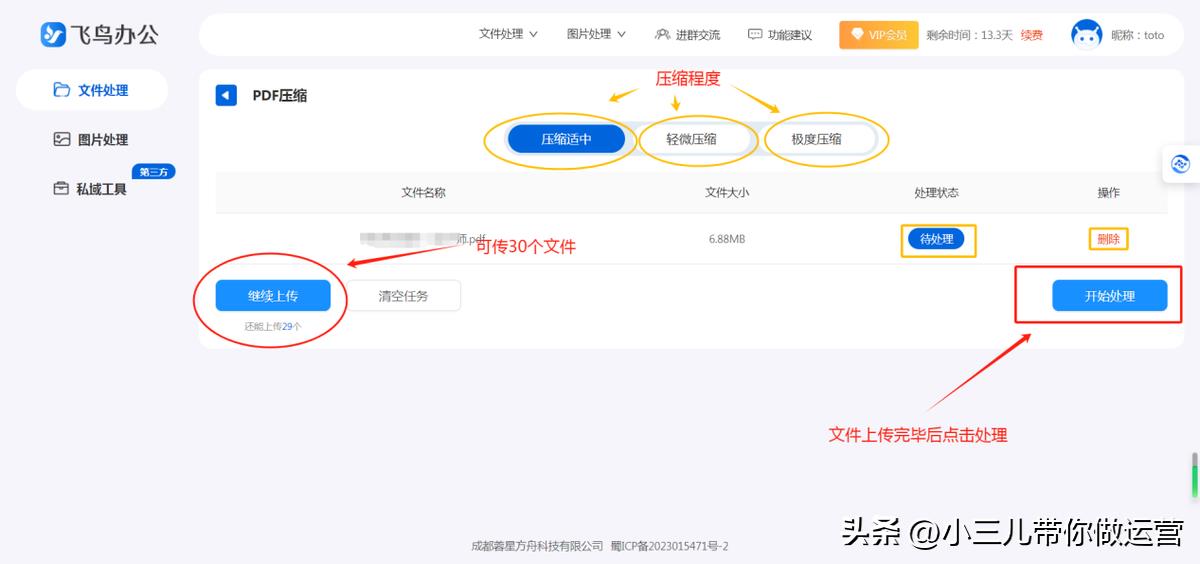
步骤四:当文件处理状态显示“处理成功”后,点击“全部下载”,压缩成功的pdf文件就下载到您计算机中了。
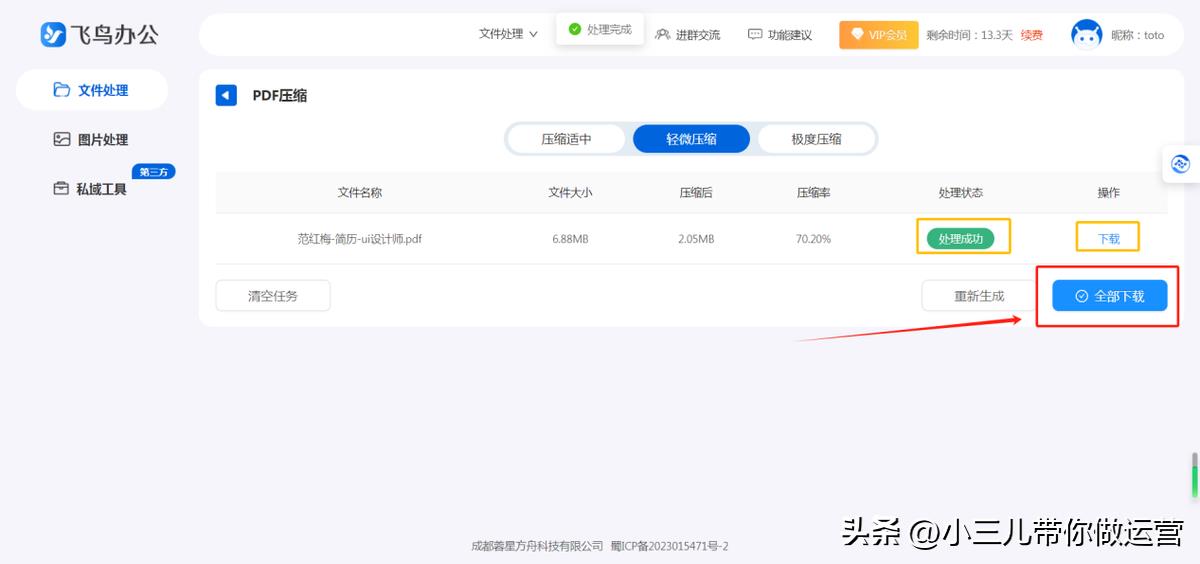
【飞鸟办公】是一种线上文件转换器,无需安装电脑软件即可直接线上处理文件,避免安装软件的安全风险,还能在不打开文件的情况下就处理好文件,尤其是批量处理更是大大提升工作效率,是真正的工作效率高、处理速度快的办公小助手。
方法2:使用【傲软转换器】进行PDF文件压缩
步骤一:浏览器搜索“傲软PDF转换”,打开官网,下载并安装软件,下载时请留意官方网站下载,其他第三方渠道带有广告插件和病毒,安装在电脑上容易有关不完的软件和卸不完的插件;
步骤二:打开软件,注册账号,点击“PDF压缩”
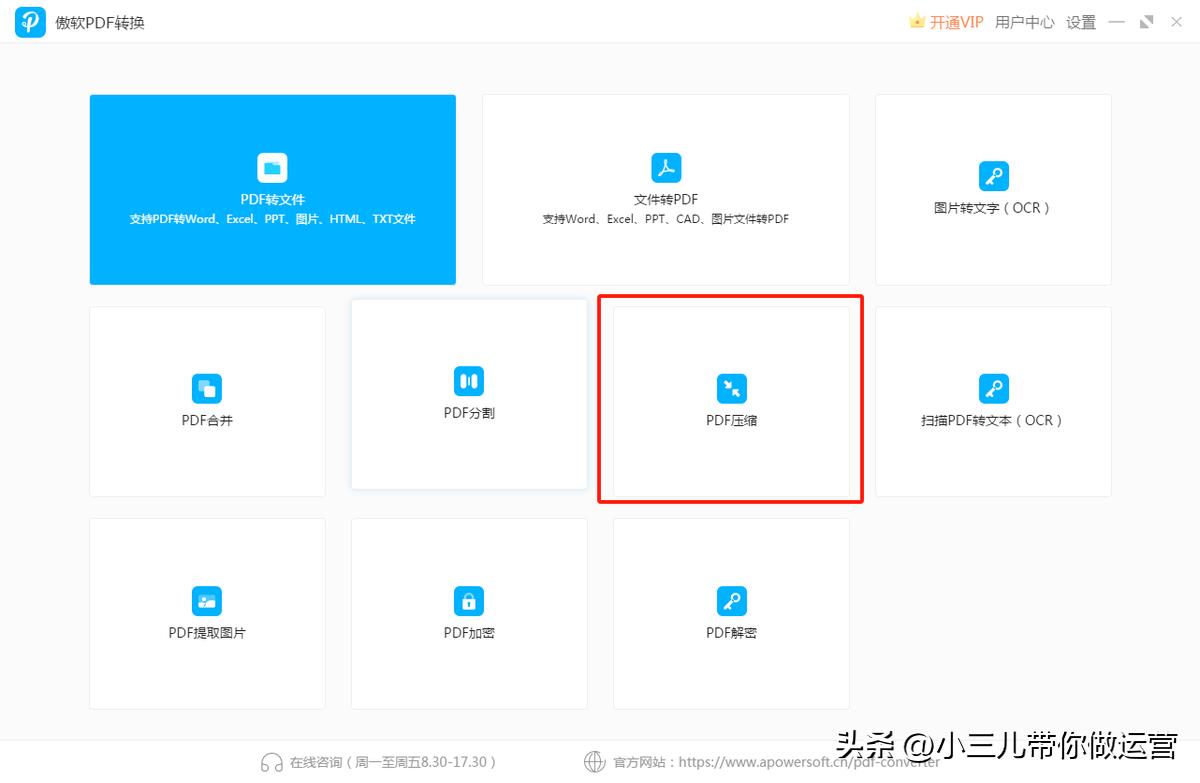
步骤三:点击“压缩PDF”,在此页面点击添加文档,或者在计算机中直接拖拽文件至虚线框内,点击“开始转换”,文件就下载到你设置的文件夹中了。
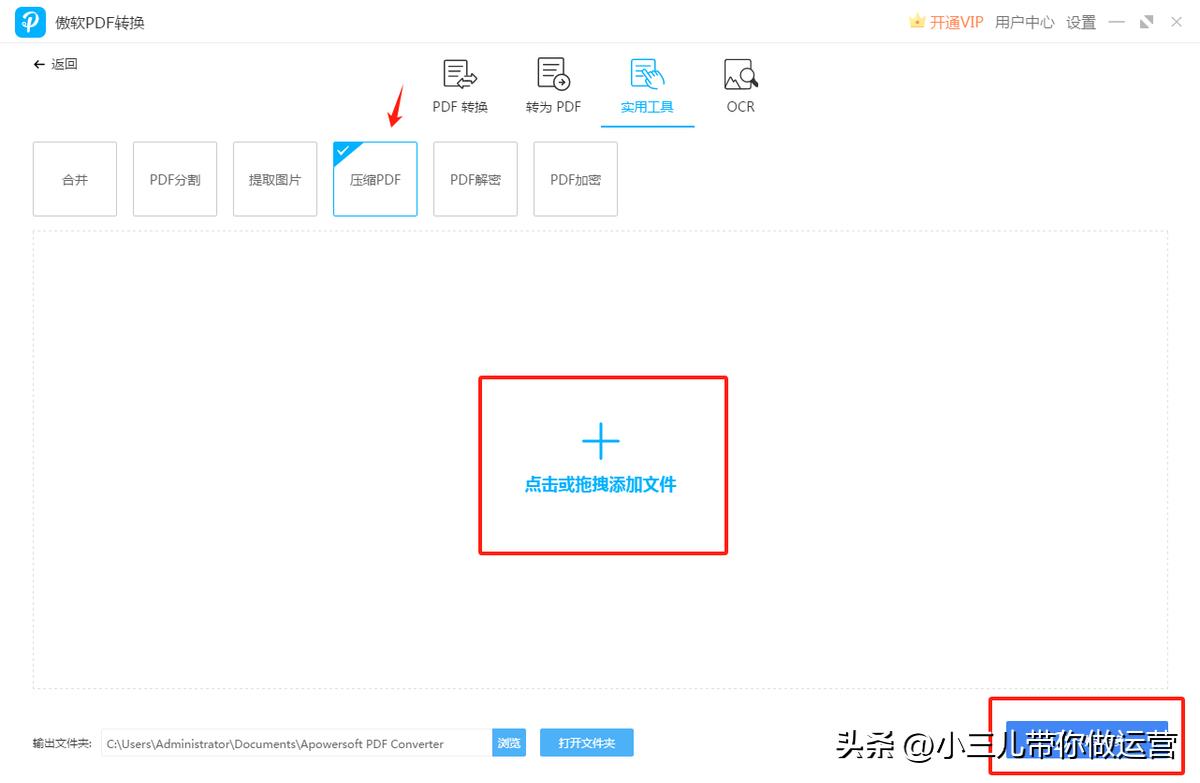
两种方式都很简单易学,但是【飞鸟办公】是线上转换器,能避免下载到广告插件和病毒的风险,而且线上转换器不会对电脑内存造成极大负担,使用起来更简单,应用场景更丰富,而且【飞鸟办公】批量处理高达30个文件也很稳定,对职场人来说办公效率能大大提升,所以我使用得更多的是【飞鸟办公】。大家可以根据自己的操作习惯和实际情况来选择使用哪一种方法哦。
